🔌 Kendin Yap Rehberi: Dizüstü Bilgisayarda DC Jakını Değiştirme

Anakart güç konektörü, olarak bilinir DC Jack, dizüstü bilgisayarınızın düzgün bir şekilde şarj olmasını sağlamak için önemlidir ⚡.
Zamanla bu bileşen şu sebeplerden dolayı arızalanabilir:
- 🔄 Şarj cihazının çok kez takılıp çıkarılması sonucu oluşan yıpranma.
- 💥 Düşme veya darbe sonucu oluşan iç kırılmalar.
- ❄️ Soğuk veya hatalı kaynak.

🔍 Hasarlı bir DC Jakının belirtileri
- 🛑 Dizüstü bilgisayar açılmıyor ve pili bitti.
- ⚡ Bağlıyken bile pili şarj etmiyor.
- 🔄 Sadece konnektörü belirli bir konuma getirdiğinizde şarj olur.
- ✨ Şarj cihazını bağlarken elektrik kıvılcımı oluşuyor.
- 🔥 Fişe takıldığında yanık kokusu geliyor.
Bu belirtilerden herhangi birini fark ederseniz, arıza DC jakında olabilir. Şarj cihazını değiştirmeden önce bu bileşeni kontrol edin 🔧.
 |  |  |
| Kötü kaynak. | Lehimlenmemiş ve kopmuş konnektör. | Bağlantı koptu. Olumlu bir sonuç yok. |
🛠️ DC Jakını değiştirmeye yönelik adım adım kılavuz
- 🔧 Anakarta erişmek için dizüstü bilgisayarı (klavye, ekran, konektörler vb.) sökün.
- 🔥 Hasarlı konnektörü dikkatlice çıkarın.
- 🖤 Eski kalıntıları temizleyerek lehim noktalarını temizleyin.
- 🧴 Yeni konnektörü yerleştirip hassas bir şekilde lehimleyin.
- 💨 Havalandırma ve dağıtım sistemini temizleme fırsatını değerlendirin.
- 🔩 Her şeyi tekrar bir araya getirin ve çalıştığını kontrol edin.
💡 Not:
Bazı dizüstü bilgisayarlar kullanır Yüzen DC Jaklar doğrudan karta lehimlenmedikleri için değiştirilmesi daha kolaydır.
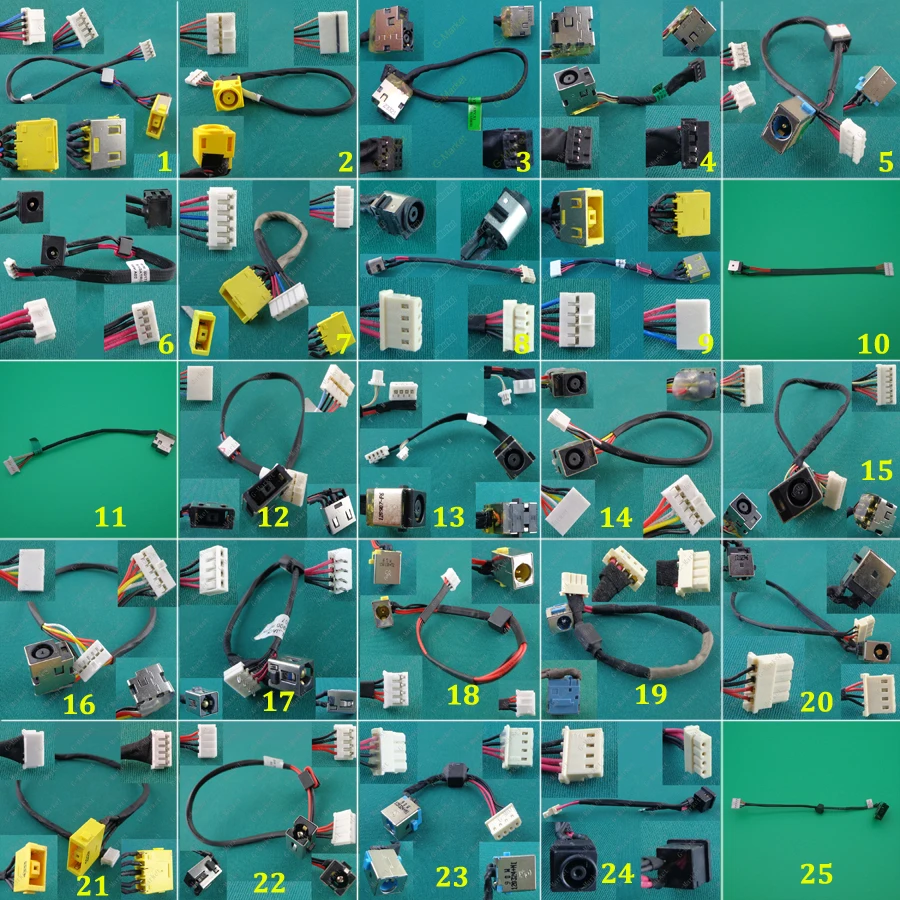
⚠️ Önemli uyarı
Hasarlı bir DC girişi anakartta ciddi arızalara yol açabilir veya dizüstü bilgisayarı kullanılamaz hale getirebilir.
Lehimleme ve sökme konusunda deneyiminiz yoksa, daha fazla hasarı önlemek için ekipmanınızı güvenilir bir servis merkezine götürmeniz en iyisidir 🛡️.



















